ສາລະບານ
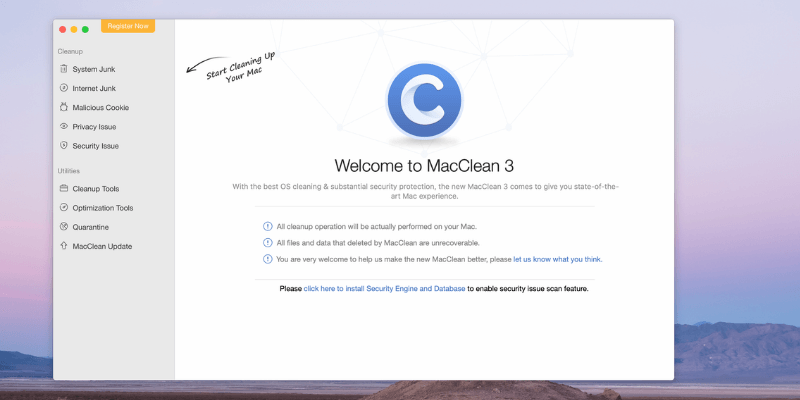
MacClean 3
ປະສິດທິພາບ: ມັນສາມາດເພີ່ມພື້ນທີ່ຂັບໄດ້ຫຼາຍ ລາຄາ: ເລີ່ມຕົ້ນ $29.99 ສໍາລັບການນໍາໃຊ້ສ່ວນບຸກຄົນ ຄວາມສະດວກໃນການນໍາໃຊ້: ການສະແກນສ່ວນຫຼາຍແມ່ນໄວ ແລະໃຊ້ງ່າຍ ຮອງຮັບ: ຕອບສະໜອງການຮອງຮັບຜ່ານທາງອີເມລ໌ ຫຼືປີ້ສະຫຼຸບ
iMobie MacClean ເປັນແອັບທີ່ດີຫຼາຍສຳລັບການປົດປ່ອຍຮາດດິດ. ພື້ນທີ່ໃນ Mac ຂອງທ່ານ. ມັນເຮັດສິ່ງນີ້ໂດຍການແລ່ນໄລຍະການສະແກນເພື່ອເອົາໄຟລ໌ລະບົບທີ່ບໍ່ຈໍາເປັນແລະຂີ້ເຫຍື້ອອິນເຕີເນັດທີ່ບັນທຶກໄວ້. ມັນຍັງສາມາດສະແກນຫາ malware ແລະແກ້ໄຂບັນຫາຄວາມເປັນສ່ວນຕົວເລັກນ້ອຍໄດ້. ຂ້ອຍສາມາດເພີ່ມພື້ນທີ່ຫວ່າງໄດ້ເຖິງ 35GB ໃນ Mac ຂອງຂ້ອຍ, ເຊິ່ງເປັນສິ່ງສໍາຄັນຫຼາຍ. ລາຄາເລີ່ມຕົ້ນທີ່ $ 29.99 ເຊິ່ງຕໍ່າກວ່າບາງຄູ່ແຂ່ງຂອງມັນຢ່າງຫຼວງຫຼາຍ. ນັ້ນເຮັດໃຫ້ມັນເປັນຄູ່ແຂ່ງສໍາລັບຜູ້ທີ່ຕ້ອງການເພີ່ມພື້ນທີ່ຫວ່າງໃນຮາດດິດໃນຂະນະທີ່ຖືເງິນບາງອັນ.
MacClean ແມ່ນສໍາລັບທ່ານບໍ? ຖ້າເຈົ້າຈິງຈັງໃນການຮັກສາ Mac ຂອງເຈົ້າ ແລະຕ້ອງການເຄື່ອງມືທີ່ດີທີ່ສຸດໃນຫ້ອງຮຽນ, ເຈົ້າອາດຈະດີກວ່າກັບ CleanMyMac X. ແຕ່ຫາກເຈົ້າໝົດຫວັງທີ່ຈະເພີ່ມພື້ນທີ່ຈັດເກັບຂໍ້ມູນບາງສ່ວນ ແລະ ບໍ່ເຊື່ອເລື່ອງຂອງ freebies, ແລ້ວ. MacClean ແມ່ນມູນຄ່າທີ່ດີ, ແລະຂ້ອຍແນະນໍາມັນ. ບໍ່ແມ່ນທຸກຄົນຕ້ອງການແອັບທຳຄວາມສະອາດ Mac. ຖ້າທ່ານມີພື້ນທີ່ຫວ່າງຫຼາຍ ແລະ Mac ຂອງທ່ານເຮັດວຽກໄດ້ດີ, ບໍ່ຕ້ອງກັງວົນ.
ສິ່ງທີ່ຂ້ອຍມັກ : ແອັບຯສາມາດເພີ່ມພື້ນທີ່ຫວ່າງ gigabytes ໃນຮາດໄດຂອງທ່ານ. ການສະແກນສ່ວນໃຫຍ່ຂ້ອນຂ້າງໄວ — ພຽງແຕ່ວິນາທີ. ທາງເລືອກໃນການທໍາຄວາມສະອາດ cookies ທັງຫມົດຫຼືພຽງແຕ່ cookies malicious. ການສະແກນໄວລັດແມ່ນດີທີ່ຈະຫນຶ່ງໃນສິ່ງເຫຼົ່ານີ້, ແລະການລຶບສະບັບທີ່ບໍ່ຈໍາເປັນຈະເພີ່ມພື້ນທີ່ຫວ່າງ. Binary Junk Remover ຈະເຮັດແນວນັ້ນ.

ໃນ MacBook Air ຂອງຂ້ອຍ, MacClean ໄດ້ພົບເຫັນແປດແອັບທີ່ສາມາດຫຍໍ້ລົງດ້ວຍວິທີນີ້, ແລະຂ້ອຍສາມາດເກັບຄືນໄດ້ປະມານ 70MB.
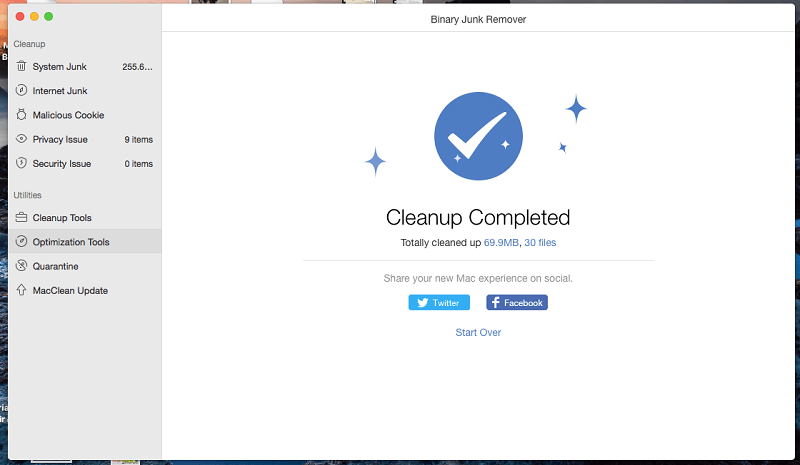
ຕົວ ຕົວເກັບຂີ້ເຫຍື້ອ ລ້າງຖັງຂີ້ເຫຍື້ອຂອງທ່ານຢ່າງປອດໄພ. ຂ້ອຍມີ 50 ລາຍການຢູ່ໃນຖັງຂີ້ເຫຍື້ອຂອງຂ້ອຍ, ແຕ່ເຄື່ອງໃຊ້ຈະສະແດງຂໍ້ຄວາມ “ບໍ່ພົບຂໍ້ມູນ”.
ການເອົາສ່ວນຕົວຂອງຂ້ອຍ : ເຄື່ອງມືການເພີ່ມປະສິດທິພາບບໍ່ເປັນຕາຂັດກັບຄຸນສົມບັດທີ່ພວກເຮົາໄດ້ທົບທວນກ່ອນໜ້ານີ້, ແຕ່ພວກມັນໃຫ້ຄຸນຄ່າບາງຢ່າງຖ້າທ່ານໃຊ້ MacClean ເປັນສ່ວນໜຶ່ງຂອງການບຳລຸງຮັກສາຂອງທ່ານຢູ່ກ່ອນແລ້ວ.
ເຫດຜົນຢູ່ເບື້ອງຫຼັງການໃຫ້ຄະແນນຂອງຂ້ອຍ
ປະສິດທິພາບ: 4/5
MacClean ສາມາດເພີ່ມພື້ນທີ່ຫວ່າງປະມານ 35GB ຈາກ MacBook Air ຂອງຂ້ອຍ — ປະມານ 30% ຂອງປະລິມານທັງໝົດຂອງ SSD ຂອງຂ້ອຍ. ມັນເປັນປະໂຫຍດ. ແນວໃດກໍ່ຕາມ, ແອັບຂັດຂ້ອງສອງສາມເທື່ອ, ບໍ່ພົບບາງໄຟລ໌ຂະໜາດໃຫຍ່ທີ່ຂ້ອຍບໍ່ໄດ້ໃຊ້ມາໄລຍະໜຶ່ງ, ແລະສ່ວນຕິດຕໍ່ຂອງເຄື່ອງມືການທຳຄວາມສະອາດ ແລະ ການປັບແຕ່ງເພີ່ມເຕີມແມ່ນບໍ່ເທົ່າກັນກັບສ່ວນທີ່ເຫຼືອຂອງແອັບ.
ລາຄາ: 4.5/5
MacClean ບໍ່ແມ່ນຟຣີ, ເຖິງແມ່ນວ່າມັນຈະໃຫ້ຕົວຢ່າງທີ່ຈະສະແດງໃຫ້ທ່ານຮູ້ວ່າມັນສາມາດເພີ່ມພື້ນທີ່ຫວ່າງຢູ່ໃນໄດຂອງທ່ານ. ທາງເລືອກທີ່ລາຄາແພງກວ່າ $19.99 ແມ່ນລາຄາຖືກກວ່າການແຂ່ງຂັນ, ແລະແຜນຄອບຄົວ $39.99 ສະເຫນີລາຄາທີ່ດີ.
ຄວາມງ່າຍຂອງການນໍາໃຊ້: 3.5/5
ຈົນກ່ວາຂ້າພະເຈົ້າໄດ້ຮັບ ໄປຫາພາກສ່ວນ Cleanup Tools ແລະ Optimization Tools ຂອງ app, MacClean ເປັນຍິນດີທີ່ຈະໃຊ້, ແລະການສະແກນສ່ວນຫຼາຍແມ່ນຂ້ອນຂ້າງໄວ. ໂຊກບໍ່ດີ, ເຄື່ອງມືເພີ່ມເຕີມເຫຼົ່ານັ້ນບໍ່ເປັນມາດຕະຖານດຽວກັນຂອງແອັບຯທີ່ເຫຼືອ, ແລະຂ້ອຍພົບວ່າພວກມັນເປັນເລື່ອງທີ່ບໍ່ສະບາຍ ແລະໜ້າເສົ້າໃຈເລັກນ້ອຍ.
ຮອງຮັບ: 4/5
ເວັບໄຊທ໌ iMobie ປະກອບມີ FAQ ທີ່ເປັນປະໂຫຍດ ແລະພື້ນຖານຄວາມຮູ້ກ່ຽວກັບ MacClean ແລະແອັບຯອື່ນໆຂອງພວກເຂົາ. ເມື່ອທ່ານຕ້ອງການຕິດຕໍ່ສະຫນັບສະຫນູນ, ທ່ານສາມາດສົ່ງອີເມວຫຼືສົ່ງຄໍາຮ້ອງຂໍຢູ່ໃນເວັບໄຊທ໌ຂອງພວກເຂົາ. ເຂົາເຈົ້າບໍ່ໃຫ້ການຊ່ວຍເຫຼືອຜ່ານທາງໂທລະສັບ ຫຼືການສົນທະນາ. ຂ້ອຍໄດ້ຮັບການຕອບຮັບໃນເວລາພຽງສອງຊົ່ວໂມງ, ເຊິ່ງເປັນສິ່ງທີ່ໜ້າປະທັບໃຈ.
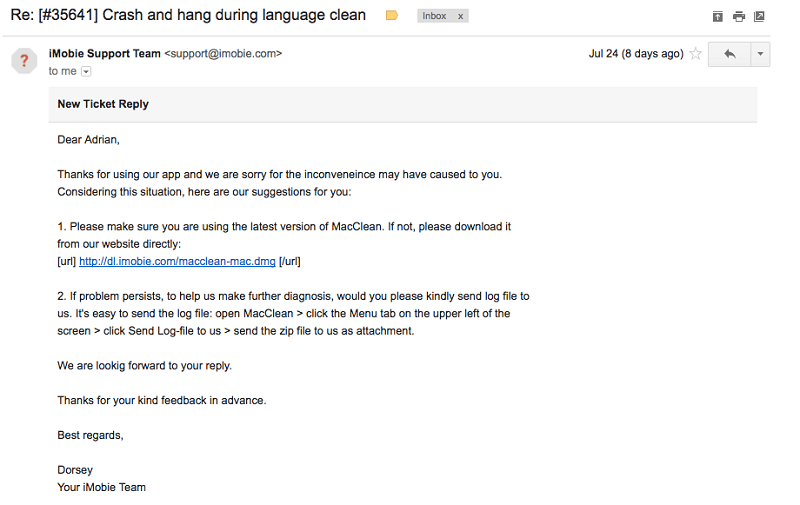
ທາງເລືອກຂອງ MacClean
ມີເຄື່ອງມືຫຼາຍຢ່າງທີ່ສາມາດໃຊ້ໄດ້ສໍາລັບການທໍາຄວາມສະອາດໄຟລ໌ Mac ຂອງທ່ານແລະເພີ່ມພື້ນທີ່ຫວ່າງໃນແຜ່ນ. ນີ້ແມ່ນບາງທາງເລືອກ:
- MacPaw CleanMyMac : ແອັບເຕັມຄຸນສົມບັດທີ່ຈະເພີ່ມພື້ນທີ່ຫວ່າງສຳລັບທ່ານດ້ວຍລາຄາ $34.95/ປີ. ເຈົ້າສາມາດອ່ານການທົບທວນ CleanMyMac X ຂອງພວກເຮົາໄດ້.
- CCleaner : ເປັນແອັບທີ່ນິຍົມຫຼາຍທີ່ເລີ່ມຕົ້ນໃນ Windows. ຮຸ່ນມືອາຊີບມີລາຄາ $24.95, ແລະມີລຸ້ນຟຣີທີ່ມີການເຮັດວຽກຫນ້ອຍລົງ.
- BleachBit : ອີກທາງເລືອກຟຣີທີ່ຈະເພີ່ມພື້ນທີ່ຫວ່າງໃນຮາດໄດຂອງທ່ານຢ່າງວ່ອງໄວ ແລະປົກປ້ອງຄວາມເປັນສ່ວນຕົວຂອງທ່ານ.
ທ່ານຍັງສາມາດອ່ານບົດວິຈານລາຍລະອຽດຂອງພວກເຮົາກ່ຽວກັບເຄື່ອງເຮັດຄວາມສະອາດ Mac ທີ່ດີທີ່ສຸດສໍາລັບທາງເລືອກເພີ່ມເຕີມ.
ສະຫຼຸບ
MacClean 3 ສັນຍາວ່າຈະທໍາຄວາມສະອາດພາກຮຽນ spring Mac ຂອງທ່ານ, freeing ເຖິງພື້ນທີ່ດິສກ໌, ປົກປ້ອງຄວາມເປັນສ່ວນຕົວຂອງເຈົ້າ, ແລະເພີ່ມຄວາມປອດໄພຂອງເຈົ້າ. ແອັບຯນີ້ດີເລີດໃນການເພີ່ມພື້ນທີ່ຫວ່າງໃນຮາດໄດຂອງທ່ານ. ໂດຍການດໍາເນີນການສະແກນຫຼາຍໆຄັ້ງ, ມັນໄດ້ໃຫ້ຂ້ອຍເພີ່ມ 35GB ໃນ MacBook Pro ຂອງຂ້ອຍ, ແລະການສະແກນສ່ວນໃຫຍ່ໃຊ້ເວລາພຽງແຕ່ວິນາທີ. ຄຸນສົມບັດຄວາມເປັນສ່ວນຕົວ ແລະຄວາມປອດໄພຂອງແອັບແມ່ນມີປະໂຫຍດ — ແຕ່ພຽງໜ້ອຍດຽວເທົ່ານັ້ນ.
MacClean ແມ່ນສຳລັບທ່ານບໍ? ແອັບມີຄ່າທີ່ສຸດເມື່ອທ່ານໃຊ້ພື້ນທີ່ຈັດເກັບຂໍ້ມູນໝົດ. ໃນກໍລະນີດັ່ງກ່າວ, ທ່ານສາມາດດາວນ໌ໂຫລດສະບັບທົດລອງເພື່ອເບິ່ງວ່າມັນຈະມີພື້ນທີ່ຫຼາຍປານໃດກ່ອນທີ່ທ່ານຈະຊື້ສະບັບເຕັມໄດ້. ທ່ານຄິດແນວໃດກ່ຽວກັບການທົບທວນ MacClean ນີ້? ຂຽນຄຳເຫັນຢູ່ລຸ່ມນີ້.
ມີ.ສິ່ງທີ່ຂ້ອຍບໍ່ມັກ : ແອັບບໍ່ສາມາດຊອກຫາບາງໄຟລ໌ເກົ່າ ແລະໃຫຍ່ໄດ້. ແອັບຂັດຂ້ອງຫຼາຍຄັ້ງ. ບາງເຄື່ອງມືການສະແກນເພີ່ມເຕີມສາມາດປັບປຸງໄດ້.
4 ເອົາ MacClean (20% OFF)MacClean ເຮັດຫຍັງ?
iMobie MacClean ແມ່ນຫຍັງ? (ບໍ່ແປກໃຈ) app ທີ່ຈະເຮັດຄວາມສະອາດ Mac ຂອງທ່ານ. ບໍ່ແມ່ນຢູ່ດ້ານນອກ, ແຕ່ພາຍໃນ - ຊອບແວ. ຜົນປະໂຫຍດຕົ້ນຕໍຂອງ app ແມ່ນວ່າມັນຈະຟື້ນຕົວພື້ນທີ່ດິດທີ່ມີຄຸນຄ່າທີ່ປະຈຸບັນຖືກນໍາໃຊ້ໂດຍໄຟລ໌ທີ່ບໍ່ຈໍາເປັນ. ມັນຍັງຈະຈັດການກັບບັນຫາເລັກນ້ອຍທີ່ອາດເຮັດໃຫ້ຄວາມເປັນສ່ວນຕົວຂອງເຈົ້າເສຍຫາຍໄດ້.
ໃຊ້ MacClean ປອດໄພບໍ?
ແມ່ນ, ມັນປອດໄພທີ່ຈະໃຊ້. ຂ້ອຍແລ່ນ ແລະຕິດຕັ້ງ MacClean ໃນ MacBook Air ຂອງຂ້ອຍ. ການສະແກນບໍ່ພົບໄວຣັສ ຫຼືລະຫັດທີ່ເປັນອັນຕະລາຍ.
ການສະແກນຂອງຊອບແວຈະລຶບໄຟລ໌ອອກຈາກຄອມພິວເຕີຂອງທ່ານ. ແອັບດັ່ງກ່າວໄດ້ຮັບການທົດສອບຢ່າງລະອຽດແລ້ວ, ແລະຂະບວນການບໍ່ຄວນຈະມີຜົນກະທົບທາງລົບຕໍ່ Mac ຂອງທ່ານ, ແຕ່ຂ້າພະເຈົ້າຂໍແນະນຳໃຫ້ທ່ານອອກກຳລັງກາຍຢ່າງລະມັດລະວັງ ແລະເຮັດການສຳຮອງຂໍ້ມູນກ່ອນທີ່ທ່ານຈະໃຊ້ຊອບແວ.
ໃນລະຫວ່າງການໃຊ້ງານ, ແອັບຂັດຂ້ອງ ສອງສາມເທື່ອ. ໃນຂະນະທີ່ອຸກອັ່ງ, ການຂັດຂ້ອງບໍ່ໄດ້ເປັນອັນຕະລາຍຕໍ່ຄອມພິວເຕີຂອງຂ້ອຍ.
MacClean ຟຣີບໍ?
ບໍ່, ມັນບໍ່ແມ່ນ. ກ່ອນທີ່ທ່ານຈະລົງທະບຽນແລະຈ່າຍເງິນສໍາລັບຊອບແວ, ສະບັບປະເມີນຜົນຟຣີແມ່ນຂ້ອນຂ້າງຈໍາກັດ — ມັນສາມາດສະແກນສໍາລັບໄຟລ໌, ແຕ່ບໍ່ໄດ້ເອົາມັນອອກ. ຢ່າງໜ້ອຍເຈົ້າຈະໄດ້ຮັບຄວາມຄິດວ່າບ່ອນທີ່ແອັບຈະຊ່ວຍປະຢັດເຈົ້າໄດ້ຫຼາຍປານໃດ.
ເພື່ອຊື້ຊອບແວ, ໃຫ້ຄລິກໃສ່ລົງທະບຽນຊອບແວແລະເລືອກເອົາອັນໃດຫນຶ່ງຕໍ່ໄປນີ້ສາມທາງເລືອກ:
- $19.99 ການສະໝັກສະມາຊິກຫນຶ່ງປີ (ຫນຶ່ງ Mac, ຫນຶ່ງປີສະຫນັບສະຫນູນ)
- $29.99 ໃບອະນຸຍາດສ່ວນບຸກຄົນ (ຫນຶ່ງ Mac, ສະຫນັບສະຫນູນຟຣີ)
- $39.99 ຄອບຄົວ ໃບອະນຸຍາດ (ສູງສຸດຫ້າເຄື່ອງ Macs, ສະຫນັບສະຫນູນບູລິມະສິດຟຣີ)
ທ່ານສາມາດກວດເບິ່ງຂໍ້ມູນລາຄາຫຼ້າສຸດໄດ້ທີ່ນີ້.
ເປັນຫຍັງໄວ້ວາງໃຈຂ້ອຍສໍາລັບການທົບທວນ MacClean ນີ້?
ຂ້ອຍຊື່ Adrian Try. ຂ້ອຍໃຊ້ຄອມພິວເຕີຕັ້ງແຕ່ປີ 1988, ແລະ Macs ເຕັມເວລາຕັ້ງແຕ່ປີ 2009. ຂ້ອຍບໍ່ແມ່ນຄົນແປກໜ້າກັບຄອມພິວເຕີທີ່ຊ້າ ແລະມີບັນຫາ: ຂ້ອຍໄດ້ຮັກສາຫ້ອງຄອມພິວເຕີ ແລະຫ້ອງການ ແລະໃຫ້ການຊ່ວຍເຫຼືອດ້ານເທັກໂນໂລຍີແກ່ທຸລະກິດ ແລະບຸກຄົນ. ສະນັ້ນຂ້ອຍໄດ້ໃຊ້ຊອບແວການເຮັດຄວາມສະອາດແລະການເພີ່ມປະສິດທິພາບຫຼາຍຢ່າງ - ໂດຍສະເພາະສໍາລັບ Microsoft Windows. ຂ້ອຍໄດ້ຮຽນຮູ້ຄຸນຄ່າຂອງແອັບການທຳຄວາມສະອາດທີ່ໄວ ແລະສົມບູນແບບແນ່ນອນ.
ພວກເຮົາມີເຄື່ອງ Macs ຢູ່ໃນຄົວເຮືອນຂອງພວກເຮົາຕັ້ງແຕ່ປີ 1990, ແລະໃນສິບປີທີ່ຜ່ານມາ, ຄອບຄົວທັງໝົດໄດ້ເຮັດວຽກ 100% ດ້ວຍ ຄອມພິວເຕີ Apple ແລະອຸປະກອນ. ບັນຫາໄດ້ເກີດຂຶ້ນເປັນໄລຍະໆ, ແລະພວກເຮົາໄດ້ໃຊ້ເຄື່ອງມືທີ່ຫຼາກຫຼາຍເພື່ອແກ້ໄຂ ແລະຫຼີກເວັ້ນບັນຫາຕ່າງໆ. ຂ້ອຍບໍ່ເຄີຍໃຊ້ MacClean ມາກ່ອນ. ເວີຊັ່ນທົດລອງຂອງໂຄງການແມ່ນຂ້ອນຂ້າງຈຳກັດ, ສະນັ້ນຂ້ອຍໄດ້ທົດສອບສະບັບເຕັມ, ມີໃບອະນຸຍາດຢ່າງລະອຽດ.
ໃນການກວດສອບ MacClean ນີ້, ຂ້ອຍຈະແບ່ງປັນສິ່ງທີ່ຂ້ອຍມັກ ແລະ ບໍ່ມັກກ່ຽວກັບແອັບ. ຜູ້ໃຊ້ມີສິດທີ່ຈະຮູ້ວ່າສິ່ງທີ່ເປັນແລະບໍ່ໄດ້ເຮັດວຽກກ່ຽວກັບຜະລິດຕະພັນ, ສະນັ້ນຂ້າພະເຈົ້າໄດ້ຮັບການກະຕຸ້ນໃຫ້ກວດສອບທຸກຄຸນສົມບັດຢ່າງລະອຽດ. ເນື້ອໃນຢູ່ໃນປ່ອງສະຫຼຸບຫຍໍ້ຂ້າງເທິງນີ້ໃຊ້ເປັນສັ້ນສະບັບຂອງການຄົ້ນພົບແລະບົດສະຫຼຸບຂອງຂ້ອຍ. ອ່ານຕໍ່ສໍາລັບລາຍລະອຽດ!
ການທົບທວນຄືນ MacClean: ແມ່ນຫຍັງຢູ່ໃນມັນສໍາລັບທ່ານ?
ເນື່ອງຈາກ MacClean ແມ່ນທັງຫມົດກ່ຽວກັບການທໍາຄວາມສະອາດໄຟລ໌ທີ່ເປັນອັນຕະລາຍແລະບໍ່ຕ້ອງການຈາກ Mac ຂອງທ່ານ, ຂ້າພະເຈົ້າຈະບອກຄຸນນະສົມບັດທັງຫມົດຂອງມັນໂດຍການເອົາໃຫ້ເຂົາເຈົ້າເຂົ້າໄປໃນຫ້າພາກສ່ວນດັ່ງຕໍ່ໄປນີ້. ໃນແຕ່ລະພາກສ່ວນຍ່ອຍ, ຂ້າພະເຈົ້າທໍາອິດຈະສໍາຫຼວດສິ່ງທີ່ app ໄດ້ສະຫນອງໃຫ້ແລະຫຼັງຈາກນັ້ນແບ່ງປັນການນໍາໃຊ້ສ່ວນບຸກຄົນຂອງຂ້າພະເຈົ້າ. ແນ່ນອນ, ມັນເປັນການປະຕິບັດທີ່ດີທີ່ສຸດສະເໝີທີ່ຈະສຳຮອງຂໍ້ມູນຄອມພິວເຕີຂອງທ່ານກ່ອນທີ່ຈະໃຊ້ເຄື່ອງມືແບບນີ້.
1. ເຮັດຄວາມສະອາດໄຟລ໌ທີ່ບໍ່ຈໍາເປັນເພື່ອສ້າງພື້ນທີ່ຫວ່າງໃນ Drive
ນັບຕັ້ງແຕ່ Macs ເລີ່ມໃຊ້ SSDs ແທນການ spinning disk. drives, ຈໍານວນພື້ນທີ່ເກັບຮັກສາໄດ້ຖືກຫຼຸດລົງຫຼາຍ. MacBook Air ທໍາອິດຂອງຂ້ອຍມີພຽງແຕ່ 64GB, ປະຈຸບັນຂອງຂ້ອຍແມ່ນ 128GB. ນັ້ນແມ່ນສ່ວນຫນຶ່ງຂອງ terabyte ທີ່ຂ້ອຍມີຢູ່ໃນ MacBook Pro ຂອງຂ້ອຍເມື່ອສິບປີກ່ອນ.
ການລ້າງລະບົບຂີ້ເຫຍື້ອຂອງ MacClean ສາມາດຊ່ວຍໄດ້. ມັນຈະເອົາໄຟລ໌ທີ່ບໍ່ຈໍາເປັນຈໍານວນຫຼາຍອອກຈາກຮາດດິດຂອງທ່ານທີ່ກໍາລັງກິນພື້ນທີ່ທີ່ບໍ່ມີເຫດຜົນທີ່ດີ, ລວມທັງໄຟລ໌ cache, ໄຟລ໌ບັນທຶກ, ແລະໄຟລ໌ທີ່ປະໄວ້ໂດຍແອັບພລິເຄຊັນທີ່ທ່ານລາກໄປຖັງຂີ້ເຫຍື້ອ.
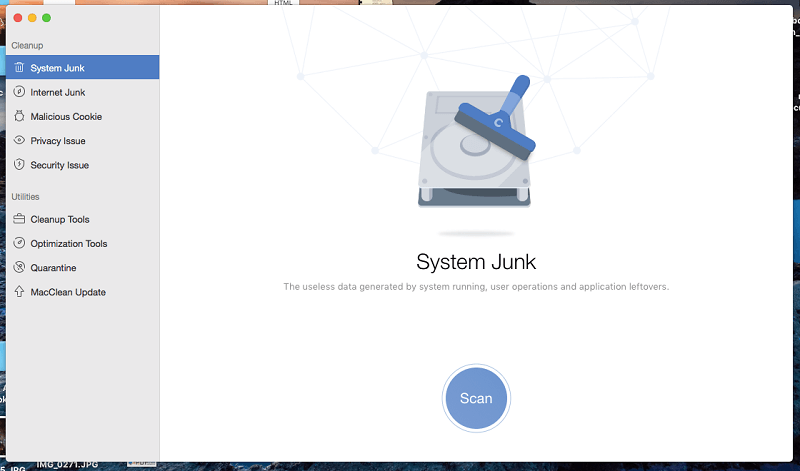
ການສະແກນສິ່ງເຫຼົ່ານີ້. ໄຟລ໌ແມ່ນຂ້ອນຂ້າງໄວ — ໜ້ອຍກວ່າສອງນາທີໃນຄອມພິວເຕີຂອງຂ້ອຍ. ແລະມັນພົບເຫັນເກືອບ 15GB ຂອງໄຟລ໌ທີ່ບໍ່ມີປະໂຫຍດພຽງແຕ່ໃຊ້ເວລາເຖິງພື້ນທີ່. ໃນນັ້ນ, 10GB ຖືກປະໄວ້ໂດຍແອັບຯທີ່ຂ້ອຍລຶບ. ນັ້ນແມ່ນຫຼາຍກວ່າ 10% ຂອງຮາດດິດຂອງຂ້ອຍໄດ້ຮັບການປົດປ່ອຍ!

ການເອົາສ່ວນຕົວຂອງຂ້ອຍ : ການໃຫ້ພື້ນທີ່ຈັດເກັບຂໍ້ມູນເພີ່ມ 15GB ຂອງຂ້ອຍແມ່ນໄວ, ແລະແນ່ນອນຄຸ້ມຄ່າ. ໜ້ອຍກວ່າໜຶ່ງອາທິດຕໍ່ມາຂ້າພະເຈົ້າໄດ້ດໍາເນີນການສະແກນອີກເທື່ອຫນຶ່ງ, ແລະທໍາຄວາມສະອາດອີກ 300MB. ມັນຄຸ້ມຄ່າທີ່ຈະໃຊ້ການສະແກນນີ້ເປັນສ່ວນໜຶ່ງຂອງການຮັກສາຄອມພິວເຕີປະຈຳອາທິດ ຫຼືລາຍເດືອນຂອງເຈົ້າ.
2. ລ້າງຂໍ້ມູນອິນເຕີເນັດທີ່ບັນທຶກໄວ້ ແລະບັນທຶກປະຫວັດແອັບ
ຄວາມເປັນສ່ວນຕົວເປັນບັນຫາສຳຄັນ. ການລຶບຂໍ້ມູນອິນເຕີເນັດທີ່ບັນທຶກໄວ້ ແລະບັນທຶກປະຫວັດສາມາດຊ່ວຍໄດ້, ໂດຍສະເພາະຖ້າຜູ້ອື່ນສາມາດເຂົ້າເຖິງຄອມພິວເຕີຂອງທ່ານໄດ້. , ແລະ cookies. ໃນຄອມພິວເຕີຂອງຂ້ອຍ, ການສະແກນໃຊ້ເວລາໜ້ອຍກວ່າໜຶ່ງນາທີເພື່ອຊອກຫາຂີ້ເຫຍື້ອ 1.43GB ທີ່ສາມາດປົດປ່ອຍໄດ້.
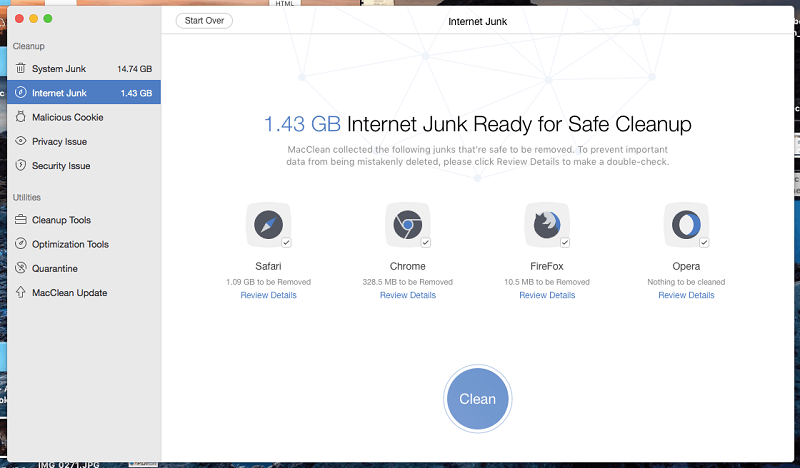
ຄຸກກີ້ອາດຈະເກັບຂໍ້ມູນທີ່ເປັນປະໂຫຍດ, ລວມທັງຂໍ້ມູນການເຂົ້າສູ່ລະບົບເພື່ອບໍ່ໃຫ້ເຈົ້າຕ້ອງ ເຂົ້າສູ່ເວັບໄຊຂອງເຈົ້າແຕ່ລະເທື່ອ. ທ່ານອາດຈະເຫັນວ່າມັນດີກວ່າທີ່ຈະບໍ່ລຶບພວກມັນ. ໃຫ້ຄລິກໃສ່ການທົບທວນຄືນລາຍລະອຽດແລະຍົກເລີກການເລືອກ cookies. ແທນທີ່ຈະ, ໃຫ້ໃຊ້ ຄຸກກີທີ່ເປັນອັນຕະລາຍ ສະແກນ (ເບິ່ງຂ້າງລຸ່ມນີ້) ເພື່ອໃຫ້ແນ່ໃຈວ່າບໍ່ມີຫຍັງອັນຕະລາຍເຊື່ອງຢູ່ທີ່ນັ້ນ.
ການທໍາຄວາມສະອາດ ບັນຫາຄວາມເປັນສ່ວນຕົວ ຈະສະແກນຄອມພິວເຕີຂອງທ່ານສໍາລັບບັນທຶກເມື່ອບໍ່ດົນມານີ້. ການນຳໃຊ້ໄຟລ໌, ເອກະສານແອັບຫຼ້າສຸດ, ແລະປະຫວັດສ່ວນຕົວຂອງແອັບ. ໄຟລ໌ຈະບໍ່ຫວ່າງຫຼາຍ, ແຕ່ພວກມັນມີປະໂຫຍດບາງຢ່າງໃນການປົກປ້ອງຄວາມເປັນສ່ວນຕົວຂອງເຈົ້າຫາກເຈົ້າໃຊ້ຄອມພິວເຕີຂອງທ່ານກັບຄົນອື່ນ.

ການເອົາສ່ວນຕົວຂອງຂ້ອຍ : ການທໍາຄວາມສະອາດຄຸກກີ້ ແລະບັນທຶກ ໄຟລ໌ຈະບໍ່ປົກປ້ອງຄວາມເປັນສ່ວນຕົວຂອງເຈົ້າຢ່າງມະຫັດສະຈັນ, ແຕ່ມີຄຸນຄ່າບາງຢ່າງ. ການສະແກນຄຸກກີທີ່ເປັນອັນຕະລາຍ (ຂ້າງລຸ່ມນີ້) ແມ່ນທາງເລືອກທີ່ດີກວ່າຖ້າທ່ານບໍ່ຕ້ອງການລຶບຄຸກກີ້ທັງໝົດຂອງເຈົ້າອອກ.
3. ເຮັດຄວາມສະອາດ Malware ເພື່ອຮັກສາຄອມພິວເຕີຂອງທ່ານໃຫ້ປອດໄພ
ຄຸກກີ້ເກັບຂໍ້ມູນຈາກເວັບໄຊທ໌ຕ່າງໆ ແລະອາດຈະເປັນປະໂຫຍດ. ຄຸກກີທີ່ເປັນອັນຕະລາຍຕິດຕາມການເຄື່ອນໄຫວຂອງທ່ານອອນໄລນ໌ — ເລື້ອຍໆສໍາລັບການໂຄສະນາເປົ້າຫມາຍ — ແລະທໍາລາຍຄວາມເປັນສ່ວນຕົວຂອງທ່ານ. MacClean ສາມາດລຶບພວກມັນອອກໄດ້.

ການສະແກນຫາຄຸກກີ້ເຫຼົ່ານີ້ຂ້ອນຂ້າງໄວ, ແລະ ການແລ່ນມັນປະມານໜຶ່ງຄັ້ງຕໍ່ອາທິດຈະເຮັດໃຫ້ການຕິດຕາມຢ່າງໜ້ອຍສຸດ.
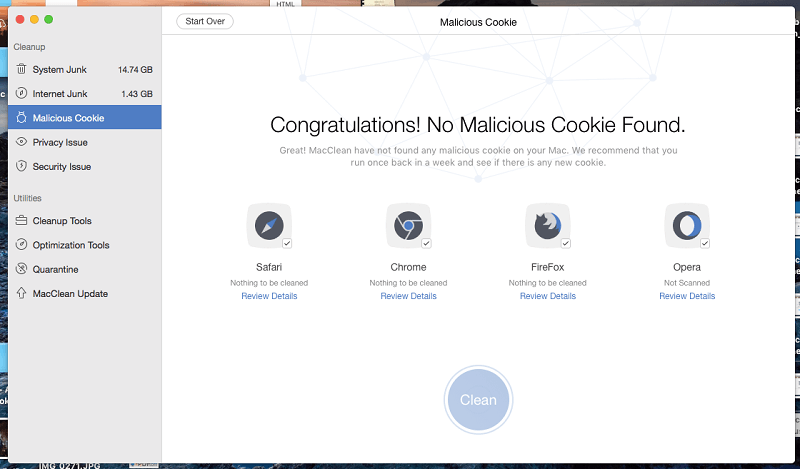
The ບັນຫາຄວາມປອດໄພ "ສະແກນດ່ວນ" ຄົ້ນຫາແອັບພລິເຄຊັນ ແລະການດາວໂຫຼດຂອງທ່ານສໍາລັບຄວາມສ່ຽງທີ່ອາດເກີດຂຶ້ນ, ລວມທັງໄວຣັສ. ຕົວຈິງແລ້ວມັນບໍ່ໄດ້ໄວປານໃດ ແລະໃຊ້ເວລາປະມານ 15 ນາທີໃນ MacBook Air ຂອງຂ້ອຍ. ໂຊກດີ, ມັນບໍ່ພົບບັນຫາ.
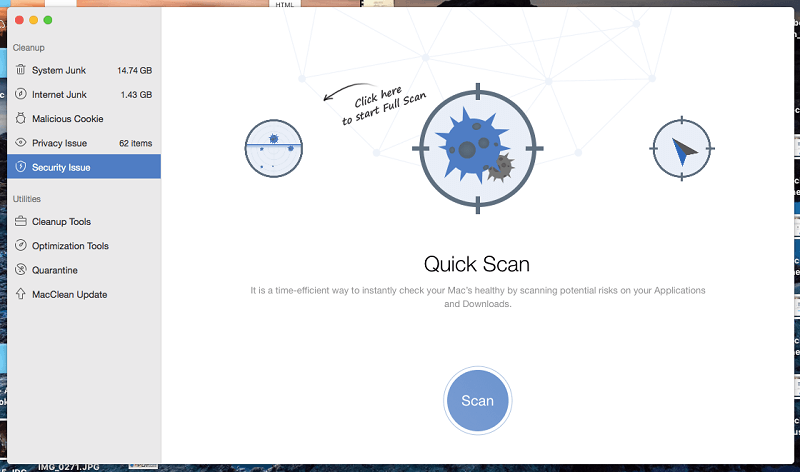
Nick Peers ຈາກ Macworld UK ອະທິບາຍວ່າ MacClean ໃຊ້ເຄື່ອງຈັກສະແກນໄວຣັສ ClamAV, ເຊິ່ງເຮັດວຽກຕາມຄວາມຕ້ອງການເທົ່ານັ້ນ. "ມັນຢ່າງລະອຽດ, ແຕ່ເຈັບປວດຢ່າງຊ້າໆ (ບໍ່ຄືກັບ app ສ່ວນທີ່ເຫຼືອ), ແລະເຊື່ອມຕໍ່ MacClean ໃນຂະນະທີ່ແລ່ນ ... ນີ້ແມ່ນພື້ນຖານຂອງເຄື່ອງຈັກສະແກນ ClamAV, ເຊິ່ງເຮັດວຽກຕາມຄວາມຕ້ອງການເທົ່ານັ້ນ - ມັນຢ່າງລະອຽດ, ແຕ່ຊ້າຫຼາຍ (ບໍ່ຄືກັບ. ສ່ວນທີ່ເຫຼືອຂອງແອັບຯ), ແລະເຊື່ອມຕໍ່ MacClean ໃນຂະນະແລ່ນ."
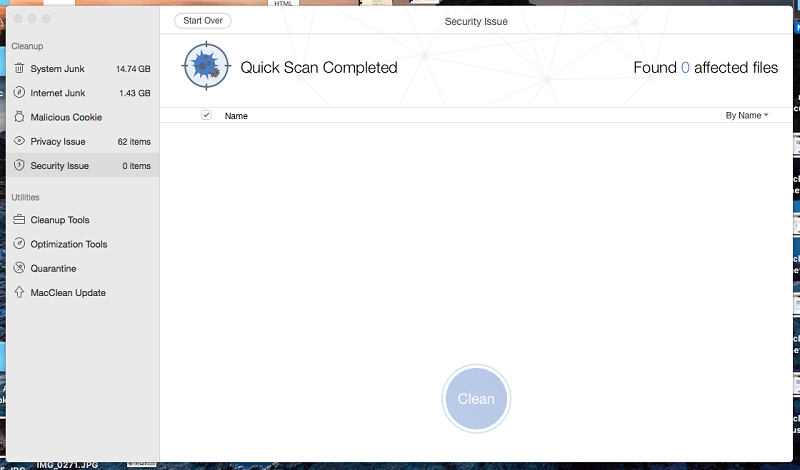
ການເອົາສ່ວນຕົວຂອງຂ້ອຍ : Malware ບໍ່ແມ່ນບັນຫາໃຫຍ່ສຳລັບຄອມພິວເຕີທີ່ໃຊ້ macOS, ແຕ່ນັ້ນບໍ່ໄດ້ໝາຍຄວາມວ່າ. ທ່ານບໍ່ຈໍາເປັນຕ້ອງດູແລອອກກໍາລັງກາຍ. ການສະແກນມັລແວຂອງ MacClean ຈະເຮັດໃຫ້ຄອມພິວເຕີຂອງທ່ານສະອາດ ແລະໃຫ້ຄວາມສະບາຍໃຈແກ່ເຈົ້າ.
4. ເຄື່ອງມືທຳຄວາມສະອາດແບບຄົບວົງຈອນເພື່ອສ້າງພື້ນທີ່ຫວ່າງຫຼາຍຂຶ້ນ

ເຈົ້າເກັບໄຟລ໌ເກົ່າໆຂະໜາດໃຫຍ່ທີ່ເຈົ້າບໍ່ມີຢູ່ບໍ? ຍາວກວ່າຕ້ອງການ? MacClean ຂອງ ເກົ່າ & ຂະໜາດໃຫຍ່ ການສະແກນໄຟລ໌ຈະຊ່ວຍໃຫ້ທ່ານຊອກຫາພວກມັນໄດ້. ໂຊກບໍ່ດີ, ຂ້ອຍພົບວ່າເຄື່ອງມືທີ່ອອກແບບມາບໍ່ດີ.
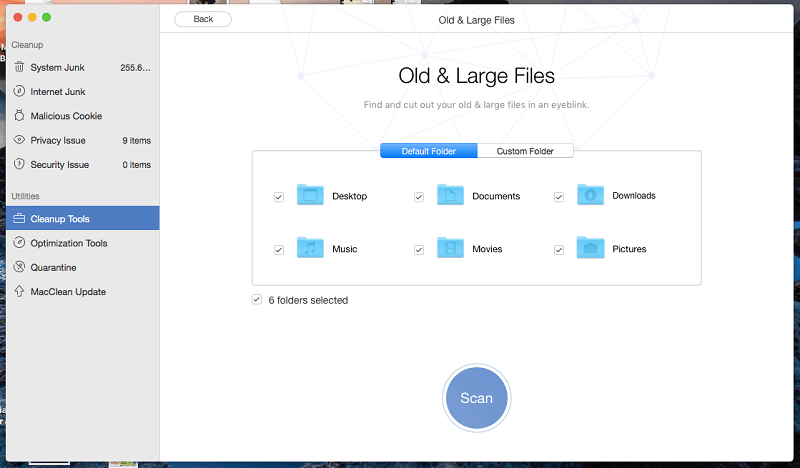
ແອັບຊອກຫາໄຟລ໌ທີ່ໃຫຍ່ກວ່າ 10MB ຂອງທຸກອາຍຸ, ຈັດຮຽງຕາມຊື່. ຈາກບ່ອນນັ້ນ ທ່ານສາມາດແຄບລົງຜົນການຄົ້ນຫາໂດຍການລະບຸເງື່ອນໄຂເພີ່ມເຕີມ.
ຄຸນສົມບັດນີ້ໃຊ້ບໍ່ໄດ້ດີສຳລັບຂ້ອຍ. ນີ້ແມ່ນບາງໄຟລ໌ເກົ່າທີ່ MacClean ລົ້ມເຫລວໃນການຊອກຫາໃນ Mac ຂອງຂ້ອຍ:
- ວິດີໂອ AVI ເກົ່າສອງສາມອັນຂອງລູກຊາຍຂອງຂ້ອຍທີ່ຂ້ອຍເອົາຫຼາຍປີກ່ອນ. ຂ້ອຍເດົາວ່າມັນບໍ່ໄດ້ຊອກຫາໄຟລ໌ວິດີໂອໃນຮູບແບບນັ້ນ.
- ການສົ່ງອອກ Evernote ຂະໜາດໃຫຍ່ 9GB. ຂ້ອຍເດົາວ່າມັນບໍ່ໄດ້ຊອກຫາໄຟລ໌ ENEX ຄືກັນ.
- ບາງໄຟລ໌ສຽງອັນໃຫຍ່ຂອງການສໍາພາດທີ່ຂ້ອຍບັນທຶກໄວ້ໃນ GarageBand ເມື່ອປີກ່ອນ ແລະອາດຈະບໍ່ຕ້ອງການອີກຕໍ່ໄປ.
- ບາງເພງທີ່ບໍ່ບີບອັດຂະຫນາດໃຫຍ່ໃນຮູບແບບ WAV .
ຂ້ອຍຮູ້ໄດ້ແນວໃດວ່າໄຟລ໌ຂະໜາດໃຫຍ່ເຫຼົ່ານັ້ນຢູ່ໃນຮາດໄດຂອງຂ້ອຍເມື່ອ MacClean ບໍ່ພົບພວກມັນ? ຂ້ອຍຫາກໍເປີດ Finder, ຄລິກໃສ່ໄຟລ໌ທັງໝົດຂອງຂ້ອຍ, ແລະຈັດຮຽງຕາມຂະໜາດ.
ສ່ວນຕິດຕໍ່ຂອງເຄື່ອງມືນີ້ບໍ່ມີປະໂຫຍດຫຼາຍ. ເສັ້ນທາງເຕັມຂອງໄຟລ໌ຖືກສະແດງ, ເຊິ່ງຍາວເກີນໄປທີ່ຈະເຫັນຊື່ໄຟລ໌.
ໄຟລ໌ຫຼາຍພາສາຖືກເກັບໄວ້ໃນຄອມພິວເຕີຂອງທ່ານເພື່ອໃຫ້ macOS ແລະແອັບຯຂອງທ່ານສາມາດປ່ຽນພາສາໄດ້ເມື່ອຕ້ອງການ. ຖ້າທ່ານພຽງແຕ່ເວົ້າພາສາອັງກິດ, ທ່ານບໍ່ຕ້ອງການພວກມັນ. ຖ້າຫາກວ່າທ່ານຂາດແຄນພື້ນທີ່ຮາດດິດ, ການຮຽກເອົາພື້ນທີ່ນັ້ນກັບ MacClean ຂອງ Language File clean ແມ່ນມີຄ່າຄວນ.
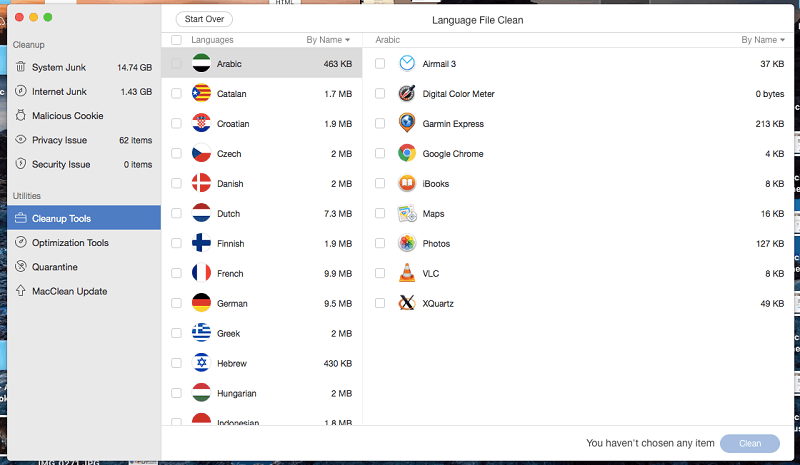
MacClean crashed ຂ້າພະເຈົ້າຫຼາຍຄັ້ງໃນເວລາທີ່ການປະຕິບັດ.ພາສາທີ່ສະອາດ. ຂ້າພະເຈົ້າໄດ້ອົດທົນ (ແລະຕິດຕໍ່ສະຫນັບສະຫນູນ), ແລະໃນທີ່ສຸດກໍ່ສໍາເລັດການເຮັດຄວາມສະອາດຢ່າງສໍາເລັດຜົນ.
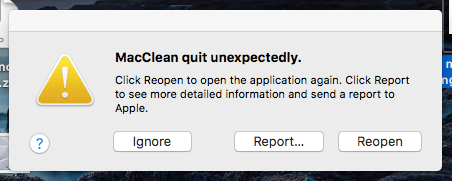
ເມື່ອທ່ານຖອນການຕິດຕັ້ງແອັບຯໂດຍການລາກມັນໄປໃສ່ຖັງຂີ້ເຫຍື້ອ, ທ່ານອາດຈະປະໄຟລ໌ໄວ້. MacClean's App Uninstaller ຈະລຶບແອັບຯທີ່ມີໄຟລ໌ທີ່ກ່ຽວຂ້ອງທັງໝົດຂອງມັນອອກ, ເຮັດໃຫ້ພື້ນທີ່ຮາດດິດອັນມີຄ່າ.
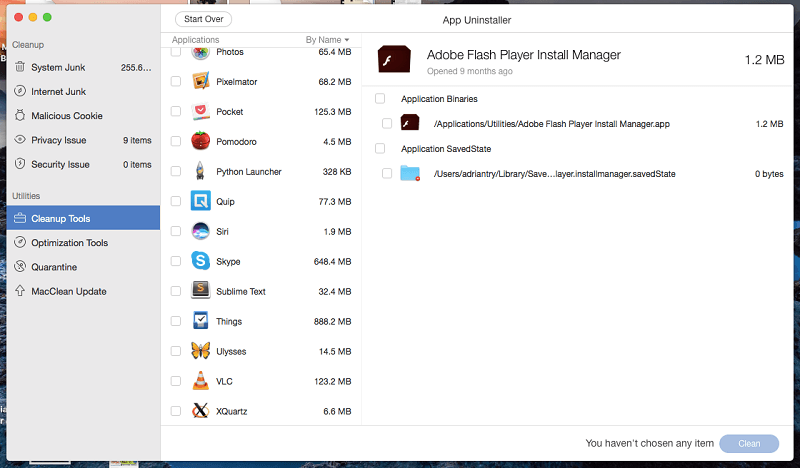
ຖ້າທ່ານໄດ້ຖອນການຕິດຕັ້ງແອັບຯແລ້ວໂດຍການລາກມັນໄປໃສ່ຖັງຂີ້ເຫຍື້ອ, ການລ້າງລະບົບຂີ້ເຫຍື້ອຂອງ MacClean (ຂ້າງເທິງ. ) ຈະຊ່ວຍ. ຂ້ອຍໄດ້ຮຽນຮູ້ວ່າເມື່ອຂ້ອຍຖອນການຕິດຕັ້ງ Evernote, ມັນປ່ອຍຂໍ້ມູນ 10GB ໄວ້ໃນຮາດດິດຂອງຂ້ອຍ! ພວກເຂົາສາມາດປາກົດສໍາລັບເຫດຜົນຕ່າງໆ, ລວມທັງບັນຫາການຊິງຄ໌. MacClean's Duplicates Finder ຊ່ວຍເຈົ້າຊອກຫາໄຟລ໌ເຫຼົ່ານັ້ນເພື່ອໃຫ້ເຈົ້າສາມາດຕັດສິນໃຈວ່າຈະເຮັດແນວໃດກັບພວກມັນ.

MacClean ພົບໄຟລ໌ ແລະຮູບພາບທີ່ຊໍ້າກັນຫຼາຍຢູ່ໃນໄດຂອງຂ້ອຍ. ການສະແກນໃຊ້ເວລາພຽງແຕ່ຫ້ານາທີ. ໂຊກບໍ່ດີໃນຄັ້ງທຳອິດທີ່ຂ້ອຍແລ່ນການສະແກນ MacClean ຂັດຂ້ອງ ແລະເປີດຄອມພິວເຕີຂອງຂ້ອຍຄືນໃໝ່.
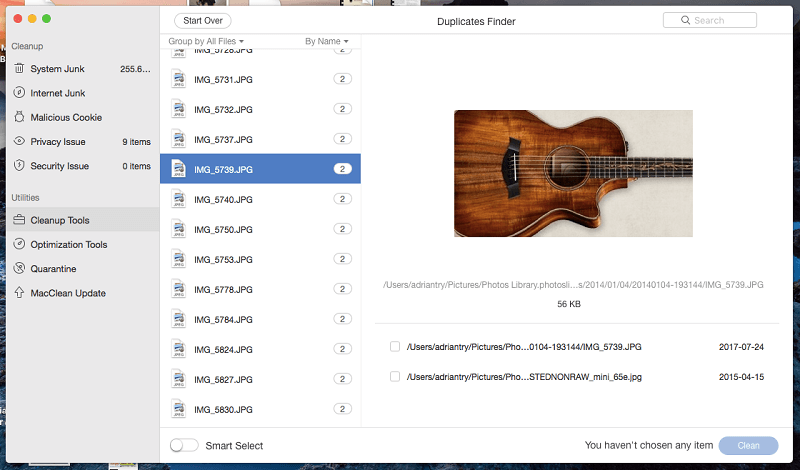
ຄຸນສົມບັດການເລືອກອັດສະລິຍະຈະຕັດສິນໃຈວ່າຈະທຳຄວາມສະອາດລຸ້ນໃດ—ໃຊ້ຕົວເລືອກນີ້ດ້ວຍຄວາມລະມັດລະວັງ! ອີກທາງເລືອກໜຶ່ງ, ທ່ານສາມາດເລືອກວ່າຈະລຶບອັນໃດຊ້ຳກັນໄດ້, ແຕ່ມັນອາດໃຊ້ເວລາຫຼາຍສົມຄວນ.
MacClean ລວມມີເຄື່ອງລຶບໄຟລ໌ ເພື່ອໃຫ້ທ່ານສາມາດລຶບໄຟລ໌ທີ່ລະອຽດອ່ອນໃດໆທີ່ທ່ານເຮັດບໍ່ໄດ້ຢ່າງຖາວອນ. ບໍ່ຕ້ອງການໃຫ້ສາມາດກູ້ຄືນໄດ້ໂດຍການຍົກເລີກການລຶບ.tacked ສຸດ app ໄດ້ເນື່ອງຈາກວ່າມັນເປັນຄວາມຄິດທີ່ດີ. ພວກມັນບໍ່ຂຶ້ນກັບຄຸນນະພາບດຽວກັນກັບຄຸນສົມບັດທີ່ຂ້ອຍໄດ້ທົບທວນຄືນກ່ອນຫນ້ານີ້. ແນວໃດກໍ່ຕາມ, ຖ້າທ່ານໃຊ້ MacClean ຢູ່ແລ້ວ, ພວກມັນຈະໃຫ້ມູນຄ່າເພີ່ມເຕີມບາງຢ່າງ.
5. Optimization Tools ເພື່ອປັບປຸງປະສິດທິພາບຂອງ Mac ຂອງທ່ານ

iPhoto Clean ເອົາອອກ ຮູບຕົວຢ່າງໃນຫ້ອງສະໝຸດ iPhoto ຂອງທ່ານທີ່ບໍ່ຈຳເປັນອີກຕໍ່ໄປ.
ຕົວຈັດການສ່ວນຂະຫຍາຍ ໃຫ້ທ່ານເອົາສ່ວນຂະຫຍາຍ, ປລັກອິນ ແລະສ່ວນເສີມຕ່າງໆອອກ. ມັນງ່າຍທີ່ຈະສູນເສຍການຕິດຕາມເຫຼົ່ານີ້, ແລະພວກເຂົາອາດຈະໃຊ້ພື້ນທີ່ຮາດດິດບາງຢ່າງ. MacClean ພົບປລັກອິນ Chrome ຢູ່ໃນຄອມພິວເຕີຂອງຂ້ອຍ. ບາງອັນທີ່ຂ້ອຍຕິດຕັ້ງເມື່ອປີກ່ອນ ແລະບໍ່ໄດ້ໃຊ້ອີກຕໍ່ໄປ.
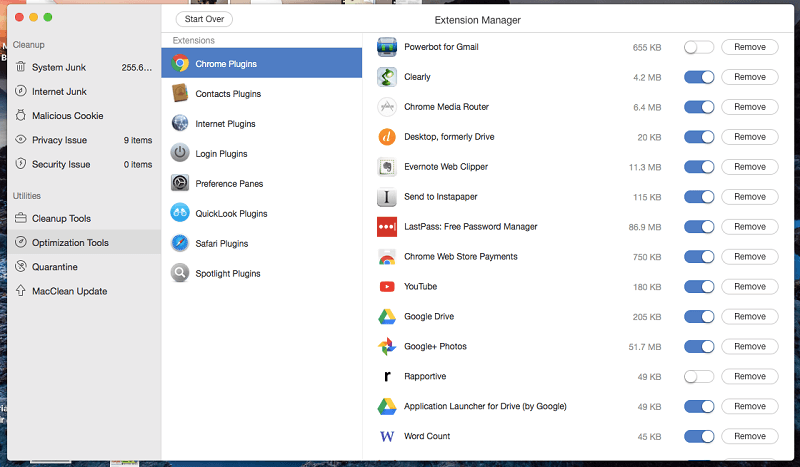
ເວັ້ນເສຍແຕ່ວ່າຂ້ອຍຂາດບາງອັນ, ເຈົ້າເອົາແຕ່ລະສ່ວນຂະຫຍາຍທີ່ບໍ່ຕ້ອງການອອກເທື່ອລະອັນ. ຫຼັງຈາກແຕ່ລະອັນ, ຫນ້າຈໍ "ການເຮັດຄວາມສະອາດສໍາເລັດ" ຈະຖືກສະແດງ, ແລະທ່ານຕ້ອງການໃຫ້ຄລິກໃສ່ "Start Over" ເພື່ອກັບຄືນໄປຫາບັນຊີລາຍຊື່ເພື່ອເອົາອັນຕໍ່ໄປ. ນັ້ນເປັນຄວາມອຸກອັ່ງເລັກນ້ອຍ.
ທຸກຄັ້ງທີ່ທ່ານສຽບ iPhone, iPod Touch ຫຼື iPad ໃສ່ຄອມພິວເຕີຂອງທ່ານ, iTunes ຈະສຳຮອງຂໍ້ມູນມັນ. ທ່ານອາດຈະມີໄຟລ໌ສຳຮອງຫຼາຍສິບໄຟລ໌ທີ່ກິນພື້ນທີ່ຫຼາຍໃນໄດຣຟ໌ຂອງທ່ານ. iOS Backup Cleanup ຈະຊອກຫາໄຟລ໌ເຫຼົ່ານີ້ ແລະໃຫ້ທາງເລືອກໃນການລຶບພວກມັນ.
ໃນກໍລະນີຂອງຂ້ອຍ, ຂ້ອຍສາມາດທຳຄວາມສະອາດແບັກອັບທີ່ບໍ່ຈຳເປັນຂະໜາດໃຫຍ່ 18GB ຈາກໄດຣຟ໌ຂອງຂ້ອຍໄດ້.
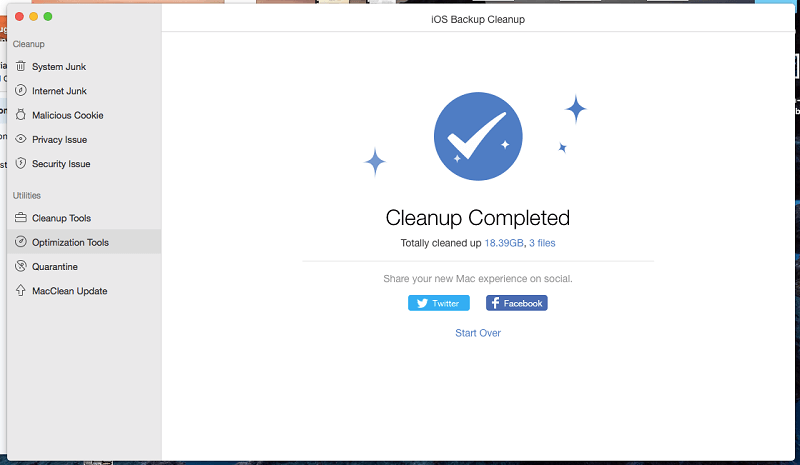
ບາງແອັບມີຫຼາຍລຸ້ນຂອງຕົນເອງ, ຕົວຢ່າງ, ອັນໜຶ່ງສຳລັບລະບົບປະຕິບັດການ 32 ບິດ ແລະ ອີກອັນໜຶ່ງສຳລັບ 64 ບິດ. ທ່ານພຽງແຕ່ຕ້ອງການ

